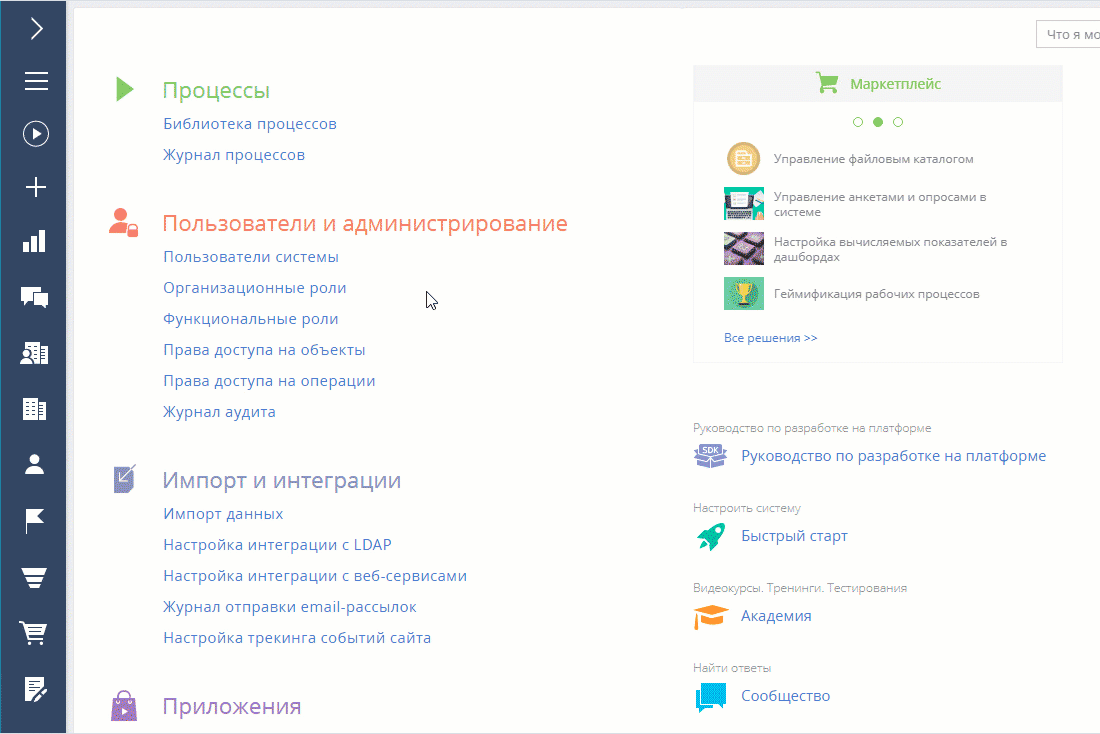Роли — это группы пользователей в системе. Вы можете назначить пользователям организационные и функциональные роли. Более подробную информацию об этом вы найдете в модульном курсе Управление пользователями и ролями. Права доступа.
Назначенные роли дают пользователю доступ к соответствующим объектам данных и системным операциям. Вы можете назначить пользователю одну или несколько ролей.
Существует несколько способов назначить пользователю роль:
- Со страницы пользователя.
- Со страницы ролей.
Способ 1. Назначить роли со страницы пользователя
- Нажмите
 —> Дизайнер системы —> “Пользователи системы“.
—> Дизайнер системы —> “Пользователи системы“. - Откройте страницу пользователя —> вкладка Роли.
- На детали Организационные роли нажмите
 и выберите роли из организационной структуры компании.
и выберите роли из организационной структуры компании. - На детали Функциональные роли нажмите
 и укажите функциональную роль пользователя. Функциональные роли обычно базируются на должности пользователя (Рис. 1).
и укажите функциональную роль пользователя. Функциональные роли обычно базируются на должности пользователя (Рис. 1).
В результате пользователь получит все права доступа, которые дают назначенные роли.
Способ 2. Назначить роли со страницы ролей
- Нажмите
 —> “Организационные роли“.
—> “Организационные роли“. - В древовидной структуре ролей выберите роль, для которой нужно добавить пользователей. Справа откроется страница выбранной роли.
- На вкладке Пользователи:
-
Если пользователь уже создан в системе, то нажмите
 и выберите Добавить существующего. Выберите соответствующего пользователя (Рис. 2).
и выберите Добавить существующего. Выберите соответствующего пользователя (Рис. 2). -
Если пользователь еще не создан в системе, то нажмите
 и выберите Добавить нового. Заполните страницу нового пользователя.
и выберите Добавить нового. Заполните страницу нового пользователя.
-
-
Чтобы назначить пользователю функциональную роль, переключитесь на представление Функциональные роли, нажав
 , затем выберите соответствующую функциональную роль.
, затем выберите соответствующую функциональную роль. -
Повторите шаг 3 (Рис. 2).
Рис. 2 — Назначение ролей через страницы соответствующих ролей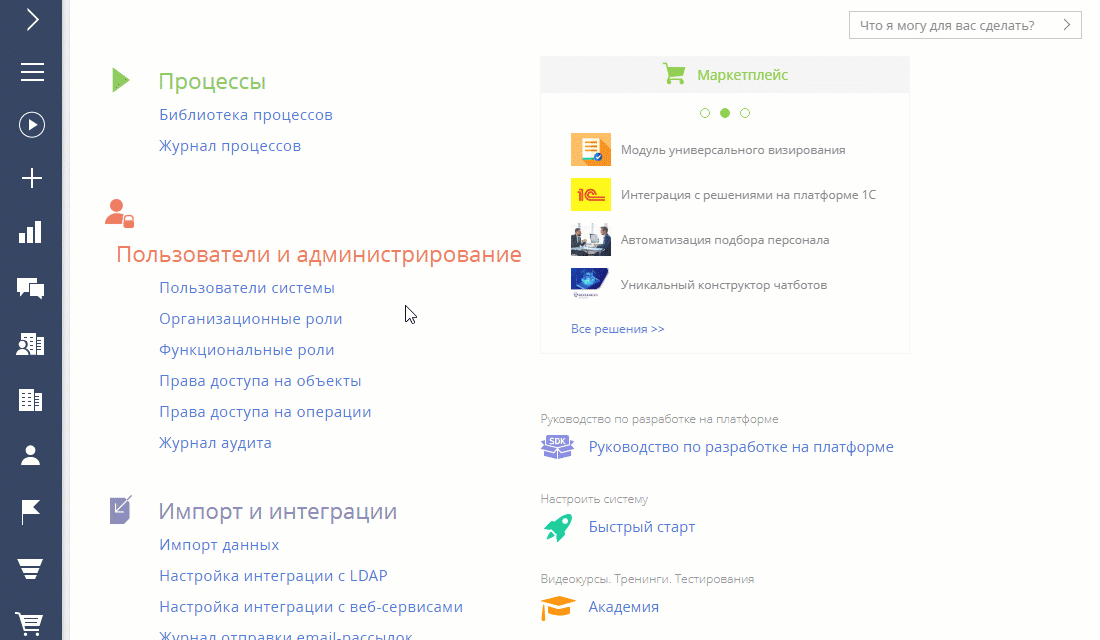
В результате пользователю будут назначены выбранные роли и предоставлены соответствующие права.